- 飞书如何设置开机时自动启动 10-27 16:21
- 飞书如何更改文件保存路径 10-10 10:59
- 飞书如何禁止自动更新 10-10 10:50
- 飞书如何开启请勿打扰状态 10-09 18:06
- 飞书如何开启背景音降噪功能 10-09 18:03
- 飞书如何开启进群验证 10-09 17:57
- 飞书怎么设置不接受消息通知 09-25 18:16
- 飞书怎么开启会议自动录制功能 09-18 11:40
飞书是一款非常专业好用的版本更新的工具,不知道如何进行飞书版本更新的小伙伴。本文为大家带来详细的教程步骤,想了解的小伙伴快一起来看看吧!
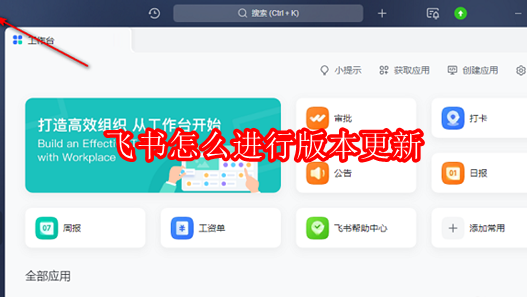
1、双击打开软件,点击左上角的头像框。
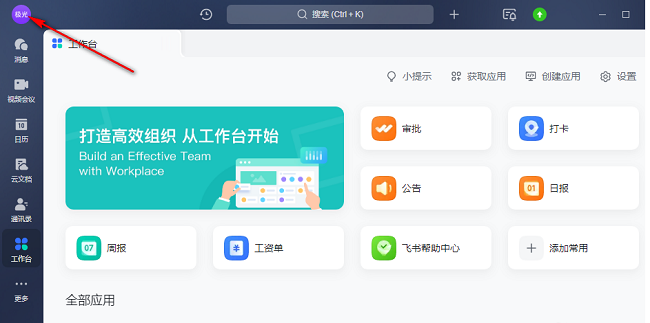
2、接着点击下方选项列表中的"设置"。
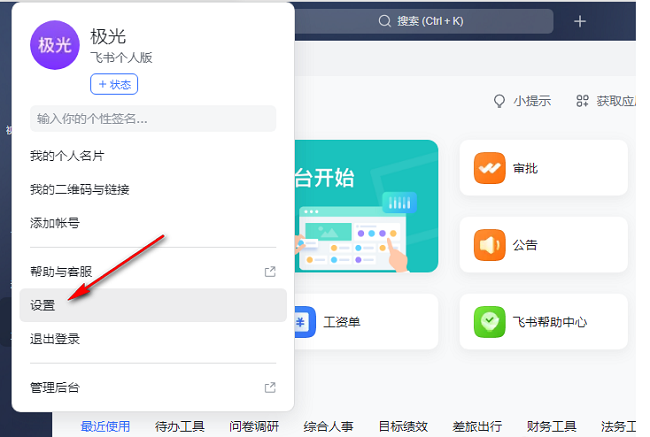
3、在打开的窗口界面中,点击左侧栏中的"软件更新"选项。
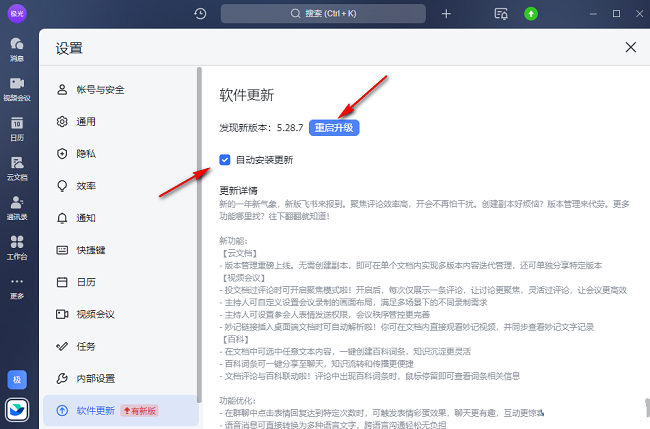
4、然后找到右侧"软件更新"一栏中的"自动安装更新",将其小方框勾选上,并点击"重启升级"按钮就可以了。
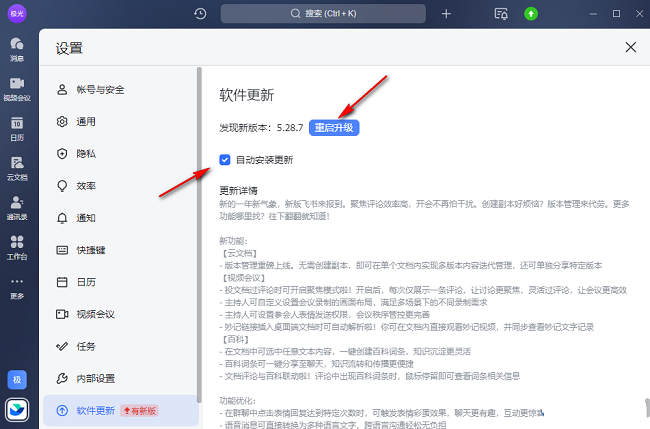
5、如果没有将"自动安装更新"勾选上,又想知道软件是否有新版本更新时,点击其中的"检查更新"按钮即可。
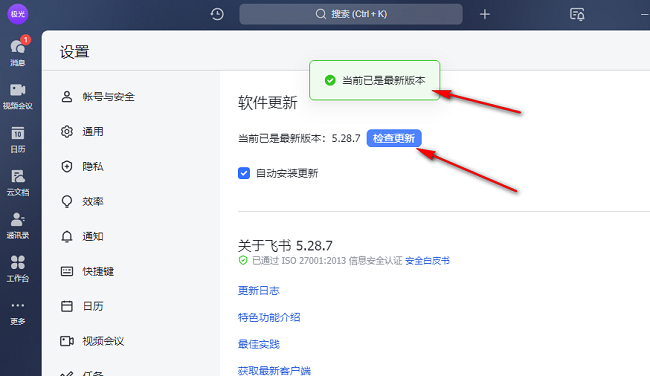
583.74MB / 2025-12-03
437.99MB / 2025-12-03
12.20MB / 2025-12-03
190.25MB / 2025-12-03
84.95MB / 2025-12-03
218.66MB / 2025-12-02
18.14MB
2025-12-04
153KB
2025-12-04
17.73MB
2025-12-04
190.92MB
2025-12-04
1.29MB
2025-12-04
6.93MB
2025-12-04
84.55MB / 2025-09-30
248.80MB / 2025-07-09
2.79MB / 2025-10-16
63.90MB / 2025-11-06
1.90MB / 2025-09-07
210.99MB / 2025-06-09
374.16MB / 2025-10-26
京ICP备14006952号-1 京B2-20201630 京网文(2019)3652-335号 沪公网安备 31011202006753号违法和不良信息举报/未成年人举报:legal@3dmgame.com
CopyRight©2003-2018 违法和不良信息举报(021-54473036) All Right Reserved


















